COMMENT FAIRE DES ÉMOTICONS AVEC CLIP STUDIO PAINT
INTRODUCTION
Salut tout le monde, aujourd'hui, je vais partager avec vous un moyen d'utiliser Emoji dans Clip Studio Paint, nous verrons comment créer des émojis simples pour le visage, des émojis complets et créer des émojis animés avec des formes de base simples et sans utiliser de techniques avancées. Je ne me concentre pas sur la création d'illustrations HD attrayantes, ce qui est important, c'est d'apprendre à faire vos emojis.
La vidéo
Dans cette vidéo, j'ai essayé de montrer le processus de la manière la plus simple possible, mais il est un peu difficile d'expliquer comment animer dans Clip Studio, mais j'espère que vous apprendrez quelque chose d'utile en regardant cette vidéo.
Emojis à tête simple
Lorsque nous envoyons des SMS normalement, nous utilisons la grande variété d'emojis déjà existants, d'un visage souriant à un visage glacial, Android et IOS ont déjà créé pour nous d'excellents emojis, mais nous voyons les mêmes choses encore et encore, et nous en utilisons certains plus souvent, alors qu'en est-il de les personnaliser et de montrer notre créativité et notre individualité à travers eux, pourquoi pas? Nous les utilisons assez souvent.
Ensuite, pour ce tutoriel, j'ai utilisé l'un de mes types de personnages préférés, le NEKOMIMIS, et nous pouvons voir à quel point la structure est simple, dans cette image, vous pouvez voir comment dessiner un nekomimi avec des formes très simples et en utilisant l'outil de courbe, vous pouvez le faire sans avoir besoin d'une tablette à dessin ou d'un écran à stylet, puis laissez-le vérifier.
L'idée principale est très simple, nous utilisons:
Une couche avec les références en bas
Une COUCHE DE VECTEURS en haut avec les lignes artistiques que nous avons créées
et deux COUCHES RASTER, une pour les couleurs de base et une pour l'ombrage, les lumières et les effets.
Dans cette étape, nous utiliserons principalement ces outils:
CONSEIL: pour améliorer notre qualité d'image, nous utiliserons les paramètres suivants:
Pour le rendre plus facile par copier-coller, je crée juste une feuille complète de référence de faces de base pour faire un par un les emojis que je veux. Gardant la même structure de mes calques.
Après avoir fait vos emojis créer une nouvelle illustration et définir la taille des cavas à 200 pixels par 200 pixels avec une résolution de 72 dpi.
Supprimez le papier et les calques de référence.
Fusionnez vos calques ou assurez-vous de les avoir tous sélectionnés et copiez et collez l'un de vos emojis dans la nouvelle illustration, puis enregistrez-le au format png. répétez le processus pour chacun.
FÉLICITATIONS vous avez créé votre premier emoji; 3
Emojis corps entier
Nous utilisons pour cela la même idée de base, mais nous allons créer une structure de calque différente, car de cette façon, nous pouvons modifier les emojis plus facilement sans avoir besoin de les redessiner pour chaque cas, vous pouvez également utiliser les têtes que vous avez faites dans un premier temps, il ne vous reste plus qu'à y ajouter un corps, nous utiliserons à nouveau des formes très simples pour le faire.
Pour cette étape, nous séparerons par parties nos emoji et les placerons dans différentes couches avec le purpouse pour les modifier plus rapidement et plus facilement.
Maintenant, nous pouvons dupliquer les parties que nous voulons modifier et utiliser les outils de transformation et de rotation, lorsque vous êtes satisfait d'utiliser les mêmes, de créer un nouveau fichier d'illustration et de copier-coller, je recommande de ne pas aller trop grand dans la taille de la toile, rappelez-vous que vous souhaitez les utiliser dans votre téléphone, alors le 200x200 pixels 72 dpi est toujours de bonne taille.
Animation de nos emojis
Je vous recommande de regarder la vidéo YouTube pour mieux comprendre cette étape.
OK ici, les choses deviennent un peu plus compliquées, car vous savez que vous ne pouvez pas enregistrer ou exporter des fichiers GIF sans créer une nouvelle animation dans la peinture clip studio, alors je vais essayer de vous expliquer les bases de l'animation dans la peinture clip studio maintenant pour peut donner à nos emojis une mobilité.
En utilisant d'abord l'étape précédente, créez une image avec votre référence, créez maintenant une nouvelle animation et importez votre image de référence dedans.
Vous vous trompez parce que vous ne voyez pas l'image de référence, mais ne paniquez pas, vous ne vous êtes pas trompé, allez simplement dans le panneau des calques et vous remarquerez que l'image est dans un dossier, retirez-la de le dossier et vous pourrez le voir maintenant. Placez la référence en bas pour l'éliminer.
L'animation dans la peinture de clip studio est basée sur les CALENDRIERS et les DOSSIERS D'ANIMATION, nos images sont dans la LIGNE DE TEMPS et nos images sont dans les dossiers d'animation, comme vous pouvez le voir maintenant, vous ne pouvez pas dessiner dans votre calque, c'est parce que nous n'avons pas définissez encore ce que nous allons afficher dans notre chronologie, puis allez maintenant dans la chronologie, vous verrez sur le côté gauche que vous avez les DOSSIERS D'ANIMATION, puis dans la même ligne de votre dossier d'animation, faites un clic droit dans la première image de votre chronologie qui vous permettra de définir le calque que vous souhaitez afficher dans ce cadre spécifique (vous ne pouvez pas afficher plus d'un calque dans un cadre) maintenant vous pouvez dessiner votre ligne artistique dans ce cadre
Comme vous le voyez, je ne dessine que le corps de la tête et les jambes, c'est parce que j'ai décidé quelles parties je veux animer et lesquelles resteront les mêmes, alors je n'animerai pas cette fois les parties que vous voyez dans l'image.
Nous devons dupliquer ou dessiner les pièces que nous voulons changer pour donner le sentiment de mouvement.
Une fois l'animation terminée, il nous suffit d'exporter notre animation sous forme de fichier GIF.
Et nous obtiendrons une image comme celle-ci:

J'espère que ce court tutoriel vous a donné une idée de la façon de créer vos propres emojis avec Clip Studio Paint et que vous l'avez trouvé utile en quelque sorte; 3



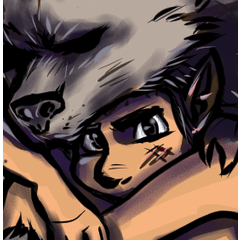










Commentaire